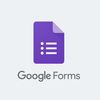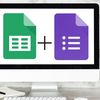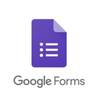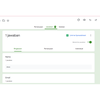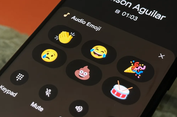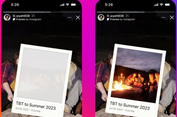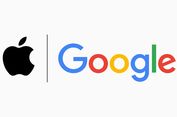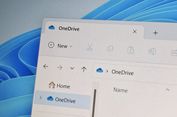Cara Cek Riwayat Google Forms yang Sudah Diisi dan Terkirim
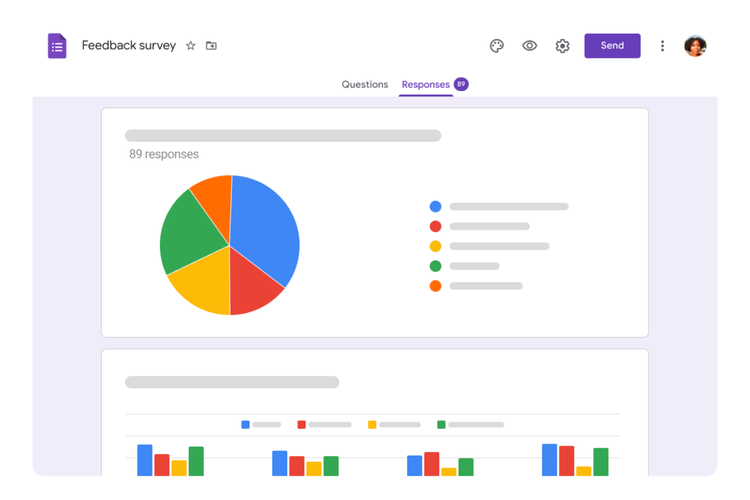
KOMPAS.com - Google Forms merupakan salah satu formulir online dari Google yang berguna untuk mengumpulkan informasi, tanggapan, atau jawaban dari orang-orang secara mudah dan terorganisir.
Pengguna biasanya akan mengisi beberapa pertanyaan atau survei yang telah disediakan penyelenggara dengan mudah. Setelah itu formulir yang telah diisi akan dikirim.
Namun saat pengisian formulir, tak jarang pengguna ingin melihat riwayat pengisian Google Forms yang telah diisi. Salah satunya untuk memastikan beberapa data diisi dengan benar.
Lantas bagaimana cara mengecek riwayat Google Forms yang sudah diisi dan dikirim? Selengkapnya berikut ini tutorialnya.
Baca juga: Cara Bikin Kuis di Google Form buat Ujian Online
Cara cek riwayat Google Forms yang sudah dikirim lewat e-mail
- Masuk ke akun e-mail yang Anda berikan saat mengisi Google Forms
- Setelah login, buka kotak masuk e-mail Anda
- Cari subjek e-mail terkait dengan judul formulir yang diisi. Biasanya tertulis dengan format “Tanggapan Anda terhadap [Nama Formulir]”
- Apabila Anda tidak melihat e-mail konfirmasi di kotak masuk Anda, navigasikan ke folder spam atau sampah Anda.
- Tak jarang, e-mail dari formulir online bisa jadi secara otomatis dikategorikan sebagai spam
- Buka e-mail dan Anda akan melihat salinan tanggapan yang Anda kirimkan
- Jika ada tautan atau lampiran di email, pastikan lampiran tersebut asli dari Google Formulir dan bukan phising
- Jika Anda ingin menyimpan catatan tanggapan Anda, pertimbangkan untuk menyimpan, mengarsipkan, atau memindahkan email ke folder tertentu agar mudah diakses di masa mendatang
Cara cek riwayat Google Forms yang sudah dikirim lewat halaman konfirmasi Google Forms
Setelah Anda mengirimkan Google Formulir, biasanya Anda akan melihat halaman konfirmasi. Secara default, halaman ini biasanya berisi pesan seperti "Respon Anda telah direkam" atau yang serupa.
- Cari “Tautan Edit”. Pada halaman konfirmasi ini, jika pembuat formulir telah mengaktifkan opsi tersebut, biasa ada link atau tombol bertuliskan “Edit tanggapan Anda” atau pesan serupa
- Selanjutnya klik tautan tersebut, dan Anda akan diarahkan kembali ke formulir dengan tanggapan Anda masukkan sebelumnya yang sudah diisi
- Sekarang Anda bisa melihat atau mengedit tanggapan jika terdapat poin yang ingin diedit
- Setelah melihat atau mengedit tanggapan Anda, pastikan untuk mengirimkan formulir lagi untuk menyimpan perubahan yang Anda buat
Baca juga: Cara Melihat Hasil Google Form dari Audiens via PC
Namun, penting untuk diingat bahwa melihat tanggapan yang Anda kirimkan sangat bergantung pada pengaturan yang dipilih pembuat formulir.
Maka dari itu bisa jadi Demikian cara mengecek riwayat Google Forms yang sudah diisi dan telah dikirim. Semoga membantu.
Dapatkan update berita teknologi dan gadget pilihan setiap hari. Mari bergabung di Kanal WhatsApp KompasTekno.
Caranya klik link https://whatsapp.com/channel/0029VaCVYKk89ine5YSjZh1a. Anda harus install aplikasi WhatsApp terlebih dulu di ponsel.
Simak breaking news dan berita pilihan kami langsung di ponselmu. Pilih saluran andalanmu akses berita Kompas.com WhatsApp Channel : https://www.whatsapp.com/channel/0029VaFPbedBPzjZrk13HO3D. Pastikan kamu sudah install aplikasi WhatsApp ya.